La sección de ajustes de WooCommerce dispone de varias pestañas con diferente información para configurar nuestro ecommerce a nuestras necesidades pero en ocasiones no utilizamos todas esas pestañas y puede que nos estorben a nosotros o incluso a alguno de nuestros colaboradores.
En primer lugar vamos a ver a qué me refiero y para ello, desde el panel de administración de WordPress vamos a WooCommerce –> Ajustes. Ahí podremos ver algo similar a lo siguiente:
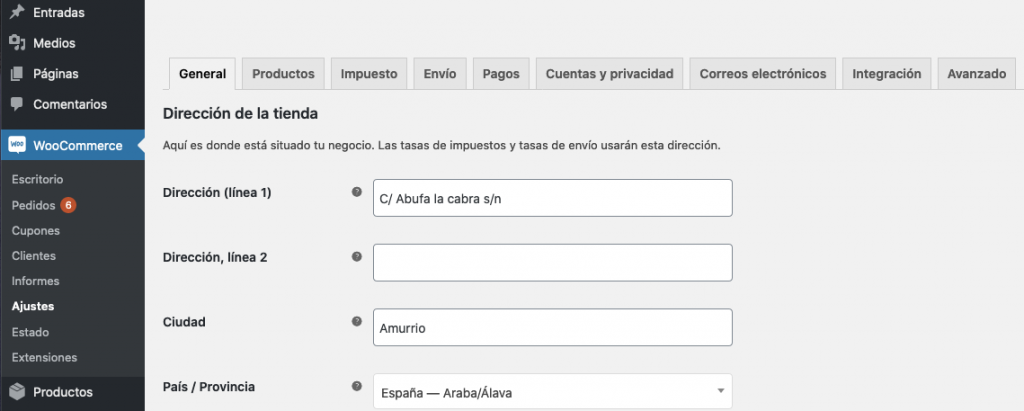
Para este ejemplo, vamos a suponer que nosotros queremos ocultar o eliminar la pestaña «Integración» porque no la vamos a usar y por lo que sea, nos estorba, confunde o cualquier otro motivo.
Pero antes de nada vamos a ver cuales son las pestañas que hay, a mostrar el array con los nombres de las pestañas para poder elegir la que queremos.
Mostrar el array con los nombres de las pestañas de ajustes
Para realizar esto de manera sencilla y rápida, podemos utilizar el siguiente snippet de código que lo que hace es eso, mostrarnos en el admin el array con los diferentes nombres de las pestañas de ajustes de WooCommerce.
Como siempre, este snippet lo podemos añadir al final del fichero functions.php de nuestro tema activo o a nuestro plugin de funciones. De todas formas, como es algo temporal, lo pondremos y lo quitaremos porque sólo lo queremos para eso, para saber los nombres de las pestañas de ajustes que hay ahora mimos para quitar una o varias de ellas.
Bien, una vez añadido el código, en el admin nos mostrará el array de las pestañas de ajustes de WooCommerce. Algo similar a lo siguiente:
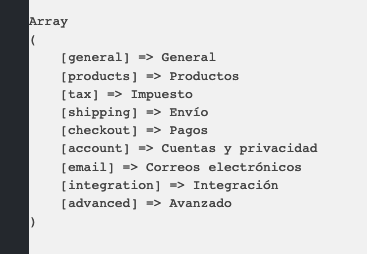
Como vemos en la imagen anterior, el array está compuesto de las siguientes pestañas:
- gereral -> Generan
- products -> Productos
- tax -> Impuesto
- shipping -> Envío
- checkout -> Pagos
- account -> Cuentas y privacidad
- email -> Correos electrónicos
- integration -> Integración
- advanced -> Avanzado
Ahora, antes de seguir adelante, elegimos la o las pestañas que queremos ocultar o eliminar. En este caso, para este ejemplo, yo voy a ocultar la pestaña de Integración (integration).
Quitar una pestaña de los ajustes de WooCommerce
Ahora que ya lo tenemos claro, que sabemos qué pestaña o pestañas queremos ocultar o eliminar, vamos a proceder con el código necesario para realizar esto.
El código para quitar la pestaña «Integración es el siguiente»:
Y el resultado será el siguiente:

Bien, no?
Hemos quitado u ocultado la pestaña «Integración» muy facilmente.
Este código es para el caso de la pestaña integración pero si queremos ocultar otra pestaña, no tenemos mas que cambiar el nombre de la pestaña en $tabs_array[‘pestaña’].
Quitar varias pestañas de los ajustes de WooCommerce
Ahora que ya sabemos cómo quitar u ocultar una pestaña de los ajustes de WooCommerce, vamos a ver cómo quitar 2 o más en una misma línea de código.
Es tan sencillo como separar cada pestaña entre comas. Pero para muestra, un ejemplo.
Para este ejemplo vamos a ocultar las pestañas «Integración», «Cuentas y privacidad» y «Avanzado».
El código sería el siguiente:
Y el resultado seria:

Ya vemos que es realmente sencillo ocultar o quitar pestañas de los ajustes de WooCommerce.
Ahora, si queremos quitar otras pestañas, lo único es sustituir por los nombres adecuados.
Ocultar pestañas de los ajustes de WooCommerce por rol de usuario
Esto que acabamos de hacer también lo podemos hacer para que sólo uno o varios roles de usuario vean o no vean esas pestañas porque puede que nos interese que ciertos roles de usuario no vean ciertas pestañas.
Para este ejemplo voy a ocultar esas tres pestañas del ejemplo anterior para los usuarios con el rol de «administrador».
El código sería el siguiente:
Y el resultado ya nos lo podemos imaginar, ¿verdad?
El video
Pues esto es lo que hemos hecho hoy, espero que os haya gustado y os sea de provecho.
Como siempre, cualquier cosa me dejáis un comentario.
Saludos y mucho ánimo!

